Всем добрый день. Сегодня я коротко расскажу о правильной настройке торгового терминала QUIK и раскрою самые основные моменты, которые необходимо знать для того что бы впервые приступить к торговле. Для начала несколько слов о том, что же такое терминал квик — это специальная программа, предназначенная для просмотра и анализа биржевых котировок, а также осуществления сделок. На данный момент является одним из самых популярных терминалов. Лично меня он полностью во всем устраивает. Итак, а теперь перейдем к настройкам.
Настройка торгового терминала QUIK
Рис.1
Рис. 2
Первое что вам необходимо сделать, настроить таблицу с перечнем инструментов (я расскажу на примере фьючерсов). Для этого в верхней части экрана кликаем на меню: таблицы – текущая таблица, после чего выпадет список доступных инструментов. В этом списке находим нужную строку “FORTS: фьючерсы” и добавляем ее (рис. 1). А также ниже мы можем увидеть доступные параметры, которые тоже необходимо добавить. Далее желательно отсортировать инструменты по обороту. Для этого сверху находим графу оборот, кликаем на нее правой кнопкой мыши и выбираем пункт “сортировать по обороту” (Рис. 2). После данного действия произойдет сортировка фьючерсов, начиная от самых ликвидных.
Рис. 3
Риск. 4
Далее настраиваем панель закладок, в которой у нас будут располагаться торгуемые инструменты, портфель и тд. Для этого правой кнопкой мыши кликаем на графу Forts, жмем добавить и переименовываем закладку на ваше усмотрение (рис. 3) .
Потом добавляем график цены и объема, кликнув на нужный инструмент из таблицы правой кнопкой мыши и выбрав соответствующую опцию. А также стакан, кликнув на инструмент два раза левой кнопкой мыши. Далее переносим все инструменты на нужные нам вкладки. Для этого кликаем на график цены и стакан правой кнопкой мыши и выбираем опцию переместить на вкладу.
После всех этих действий можно на ваше усмотрение настроить график цены и стакан (более подробно об этом рассказываю в своем обучающем видео, ссылка под статьей). Отмечу один важный момент в настройке, необходимо включить отображение заявок, стоп-заявок и сделок на графике. Для этого необходимо кликнуть левой кнопкой мыши график на экране, затем перейти на вкладку дополнительно и поставить галочки (рис. 4).
Последним этапом будет настройка нашего портфеля, в котором будут следующие таблицы: ограничения по клиентским счетам (отмечается сумма на счете), позиции по клиентским счетам (в данной таблице мы можем следить за нашими текущими позициями), таблица сделок, таблица заявок, таблица стоп-заявок. Первые два пункта находятся в меню торговля-фьючерсы. Последние три можно добавить, кликнув на вкладку торговля.
На этом основные настройки торгового терминала QUIK выполнены. Теперь можно приступать к совершению своих первых сделок.
Ввод заявки в QUIK
Рис. 5
Для быстрого ввода заявки в QUIK необходимо включить опцию, в виде руки, с названием: “режим ввода/изменения заявки из окна диаграммы” (рис. 5). После включения этой опции можно будет выполнять вход в позицию, кликнув на график цены, после чего у нас будет появляться таблица ввода заявки (рис. 6). В ней необходимо выбрать количество лотов (контрактов), которое мы хотим кинуть в рынок, а также выбрать необходимую опцию (покупка или продажа). Если нам необходимо чтоб заявка исполнилась сразу, ставим цену немного выше рыночной (для покупки) и ниже (для продажи). После того как вход в позицию выполнен, нам необходимо выставить защитный стоп-лосс. Неотъемлемая часть успешного трейдинга. О важности соблюдения рисков можно почитать в статье: “мани менеджмент. Важная составляющая успешного трейдинга“.
Рис. 6
Итак, для того чтоб выставить стоп-лосс заявку, кликаем правой кнопкой мыши на стакан заявок и выбираем пункт “новая стоп-заявка”. В заявке выбираем необходимую опцию (покупка или продажа). Если мы инструмент покупали, то теперь необходимо продать и выбрать то же количество лотов (контрактов), если продавали, то соответственно наоборот. В графу “стоп-лимит, если цена <=” ставим ту цену по которой хотим закрыть позицию. В графу “цена” ставим цену выше рыночной (при покупке), ниже (при продаже). Это разница в цене будет называться проскальзыванием. Я всегда выставляю большое проскальзывание, чтоб в случае сильного скачка цены на рынке, сделка закрылась в любом случае. Хочу отметить, что какую бы разницу вы здесь не поставили, позиция в любом случае будет закрыта по самой выгодной цене, по которой брокер успеет ее закрыть. Поэтому не забывайте выставлять проскальзывание, а иначе сделка просто может не закрыться при сильном скачке цены. Более подробно о проскальзывании ордеров читайте в статье.
Проскальзывание ордеров (slippage). Выставление в QUIK
На этом все, всем успехов!
С уважением, Станислав Станишевский.
PS. Скачать терминал можно у своего брокера. После установки необходимо прописать ключи, которые вам высылал брокер при открытии счета. Подробно об открытии счета можно прочитать в статье “как открыть счет на фондовом рынке? Пошаговая инструкция“.
Если вы хотите максимально подробное видео по настройке терминала quik последней версии, то вы можете оформить подписку на моем сайте. После чего вам придет видео с настройкой терминала на ваш адрес электронной почты. Вот ссылка для оформления подписки.
Фьючерс является биржевым контрактом, который предоставляет большие возможности для трейдера. При этом, безусловно, у него есть свои особенности как по сравнению с акциями, так и по сравнению со многим другими финансовыми инструментами. Сегодня подробно рассмотрим торговлю фьючерсом в небезызвестном терминале Quik.
Первым шагом для начала работы, конечно, является его установка программного обеспечения, но на этом шаге мы, пожалуй, останавливаться не будем, т.к. на сайте практически любого российского брокера есть полное руководство, как это можно сделать.
В свою очередь далее нам будет просто необходимо найти нужный инструмент, для чего можно воспользоваться либо обычным поиском, либо добавив необходимый актив в текущую таблицу.
Выбор нужного инструмента
Чтобы найти инструмент через поиск, поиск надо сначала добавить (если, конечно, его не было по умолчанию). Для этого просто нажимаете правой кнопкой мыши на верхней панели и ставите галочку на графе “поиск инструмента”. После чего у Вас появляется поиск на панели.
Чтобы найти нужный инструмент просто вбиваем туда его название и нажимаем enter. Например, RI (фьючерс на индекс РТС).
В появившемся списке выбираем нужный нам инструмент и уже далее работаем с ним
Со спецификацией фьючерсов и как понять какое название должно быть у того или иного контракта можете ознакомиться в статье “Что такое фьючерс”.
При этом, чтобы добавить нужный инструмент в табличку текущих торгов, надо также проделать несколько несложных действий. Механизм следующий: нажимаем “Создать окно” – “Текущие торги”. В появившемся окне в разделе FORTS Фьючерсы выбираем нужный инструмент, добавляем инструмент, нажимая кнопку “Добавить”. Затем в той же табличке (в левом нижнем углу) выбираем параметры, на которые мы будем в дальнейшем обращать внимание (например, % изменения от закрытия. Также жмем добавить и подтверждаем действие кнопкой “Да”. Табличка с нужными инструментами готова – можем двигаться дальше.
График, стакан, заявки
Выставление заявок, а также работа с графиками происходят в целом, как и с акциями. Для этого просто в текущей таблице выбираем инструмент (допустим фьючерс на индекс РТС). Двойным щелчком открывается стакан, где мы можем наблюдать заявки на покупку и продажу. График открывается нажатием правой кнопкой на инструменте и затем выбором строки “График цены и объема”. Также очень удобно привязать график и стакан к таблице “Текущие торги” нажав значок с изображением якоря на всех этих элементах.
Новая заявка также выбирается либо из текущей таблицы после нажатия правой кнопки мыши, либо аналогичными действиями на графике или стакане.
Ввод заявки производится также как на акциях.
Заявки отображаются в таблице “Заявки”, сделки в таблице “Сделки”.
“Позиции по клиентским счетам” и ”Ограничения по клиентским счетам”.
Дальше, на мой взгляд, стоит обратить внимание на таблицы “Позиции по клиентским счетам” и ”Ограничения по клиентским счетам”. Эти таблицы не используются при торговле акциями и облигациями и представляют новую необходимую информацию для трейдера.
Чтобы выбрать данные таблицы, нам сначала необходимо добавить их в список возможных (по умолчанию их в меню обычно нет). Для того чтобы добавить эти таблицы в выпадающее меню необходимо выбрать “Создать окно”, потом в выпадающем списке нажать на ”Настроить меню”.
И уже в появившемся окне добавить “Позиции по клиентским счетам” и ”Ограничения по клиентским счетам” в список таблиц меню “Создать окно”.
Чем же нам помогут данные таблицы при торговле фьючерсами?
Таблица “Позиции по клиентским счетам” показывает Ваши позиции по фьючерсам и опционам на рынке FORTS. Для ее создания в меню «Торговля» выберите пункт «Фьючерсы», подпункт «позиции по клиентским счетам».
Наиболее нужными столбцами в данной таблице являются:
- Торговый счет – код, который присваивает брокер при открытии брокерского счета
- Код инструмента – название фьючерса/опциона
- Вход. чист. Поз. – позиция по контаркту на начало торговой сессии
- Тек. Чист. Поз. – значение, отражающее позиции по фьючерсам/опционам в данный момент
- Вариац. Маржа – прибыль/убыток текущей позиции относительно последнего клиринга
- Если значение «Тек. чист. поз.» положительное, то фьючерс или опцион куплен (позиция Long). Если значение отрицательное – фьючерс или опцион продан (позиция Short).
Также вполне можно добавить:
- Акт. Покупка – значение, показывающее количество контрактов в заявке на покупку
- Акт. продажа – значение, показывающее количество контрактов в заявке на продажу
- Торговый счет – код, который присваивает брокер при открытии брокерского счета
Итак если таблица позиции по клиентским счетам, как Вы уже поняли отражает Ваши позиции по фьючерсам и опционам, то для чего тогда таблица “Ограничения по клиентским счетам”?
Данная таблица предназначена для отображения денежных средств на рынке FORTS. Добавить ее можно, выбрав в меню «торговля» пункт «фьючерсы», подпункт «ограничения по клиентским счетам».
Выглядит она следующим образом:
При этом общий баланс будет равен:
Баланс = Лимит открытых позиций + Вариационная маржа + Накопленный доход
Т.е. вот таким образом выглядят основные таблицы, которые пригодятся Вам при торговле на срочном рынке.
Что касается анализа графиков и выставления различных приказов, мы рассмотрим данную тему уже в самое ближайшее время.
Также рекомендую ознакомиться со статьями:
–Фьючерс на инедкс РТС
Что такое фьючерс
Работа с опционами в терминале Quik
Торговля фьючерсами для начинающих представляется темным лесом, но разобраться в ней с нуля при желании вполне возможно. Главное, уяснить основы и изучить базовые стратегии, а также научиться выбирать наиболее доходные виды активов. Само слово «фьючерс», что в переводе с английского означает «будущий», уже указывает на характер предмета торговли. Это контракт между продавцом и покупателем на поставку определенного актива в обозначенные сроки по фиксированной цене. Проще представить, что это такое, на примере. Вы занимаетесь реализацией зерна, которое из-за ожидающегося большого урожая должно подешеветь к осени. Чтобы продать его по той цене, которая нужна вам, следует создать фьючерс на поставку продукции с тем, кто согласен ее приобрести на ваших условиях. Теперь если даже зерно подешевеет, вы не потеряете прибыль, в накладе остается только покупатель.
Описание торговли фьючерсами
Естественно, подобные контракты возможно заключать не только в случае продажи сельскохозяйственной продукции, но и любых других активов: ценных бумаг, нефти, металлов и т. п. Например, фьючерс Сбербанка подразумевает заключение контракта на продажу акций этого финансового учреждения. Торговля контрактными соглашениями осуществляется через клиринговую палату, которая является одним из обязательных элементов биржевой структуры и гарантирует честность осуществляемых сделок. Клиринг представляет собой систему безналичного расчета за активы, которая базируется на обоюдном исполнении взятых на себя сторонами обязательств.
Следить за тем, как производится клиринг, как раз и должны специальные центры или палаты. Благодаря им подводятся итоги каждого биржевого дня и осуществляются взаиморасчеты между партнерами.
Стратегии торговли
Торговля фьючерсами строится на определенных стратегиях. Одна из самых распространенных — арбитраж, который строится на оперировании спредами. Данная схема предусматривает осуществление не одной сделки, а целой цепочки финансовых операций, которые позволяют извлекать прибыль из разницы стоимости одного и того же актива. Применять эту стратегию можно на одной бирже, выбирая оптимальные периоды времени, либо на разных, используя при этом предельно короткие временные отрезки.
- Одной из разновидностей арбитража является торговля фьючерсами по стакану — с учетом плотности объемов торговли.
- Новичкам арбитражные схемы подходят лучше всего: они несут меньше рисков, но и прибыль обычно дают небольшую.
- Опытные трейдеры чаще используют стратегию спекуляции. Она отличается более высокой ликвидностью и приносит ощутимый профит благодаря солидному кредитному плечу.
Спекулянт, конечно, рискует больше, но и прибыль от разницы цен на покупку и продажу фьючерсов может получить гораздо более объемную.
Площадки для торговли
Преимущественно торговля фьючерсами ведется через американский рынок CME и российский рынок FORTS. На последнем самыми популярными являются фьючерс на индекс РТС, акции ведущих промышленных предприятий и банков, валюту. На территории РФ в наибольшем объеме происходит торговля фьючерсами на Московской бирже, где чаще всего используется индекс РТС. Он представляет собой специфический инструмент — спор между участниками торгов о том, как изменится стоимость акций самых крупных отечественных предприятий.
Торговать фьючерсами физические лица могут только через брокеров. Но полезно самостоятельно освоить онлайн-площадки. Например, стоит узнать, что представляет собой торговля фьючерсами в Quik. Для этого лучше всего посмотреть обучающее видео. Терминал Квик напоминает обычное приложение, так что работать с ним новичку будет просто. По сути, все что нужно — сделать настройку.
Видео: Торговля на срочном рынке
Используемые источники:
- https://trader-nt.ru/torgovyiy-terminal-quik-byistraya-nastroyka/
- https://optionsworld.ru/fyuchersy-rabota-v-terminale-quik/
- https://cryptowikipedia.ru/torgovlya-fyuchersami/
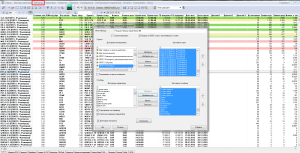
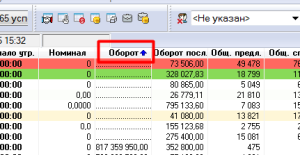
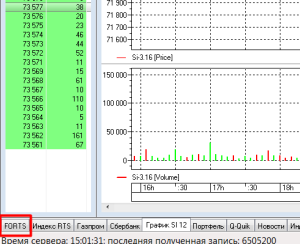
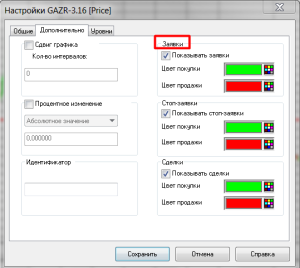
 Основы использования терминала Quik от Сбербанка
Основы использования терминала Quik от Сбербанка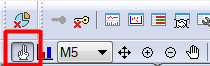
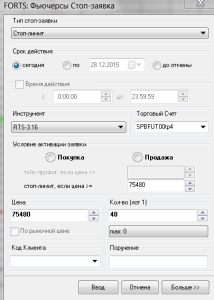
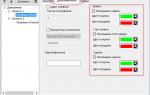 Программа QUIK: работа с графиками и настройка
Программа QUIK: работа с графиками и настройка Визуализация в Archicad
Визуализация в Archicad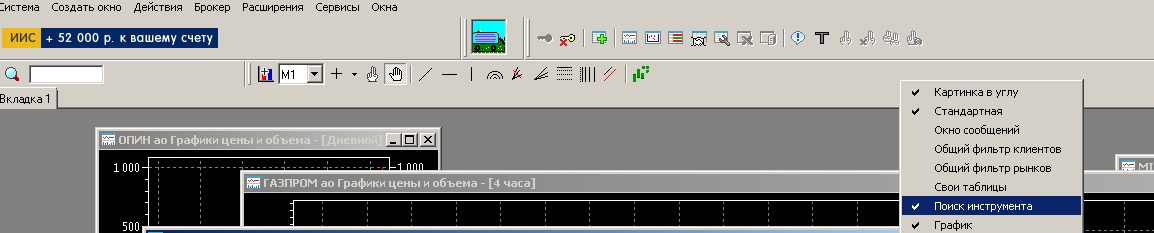
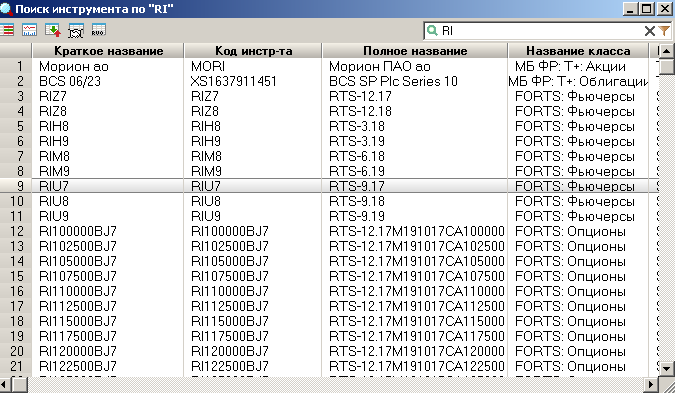
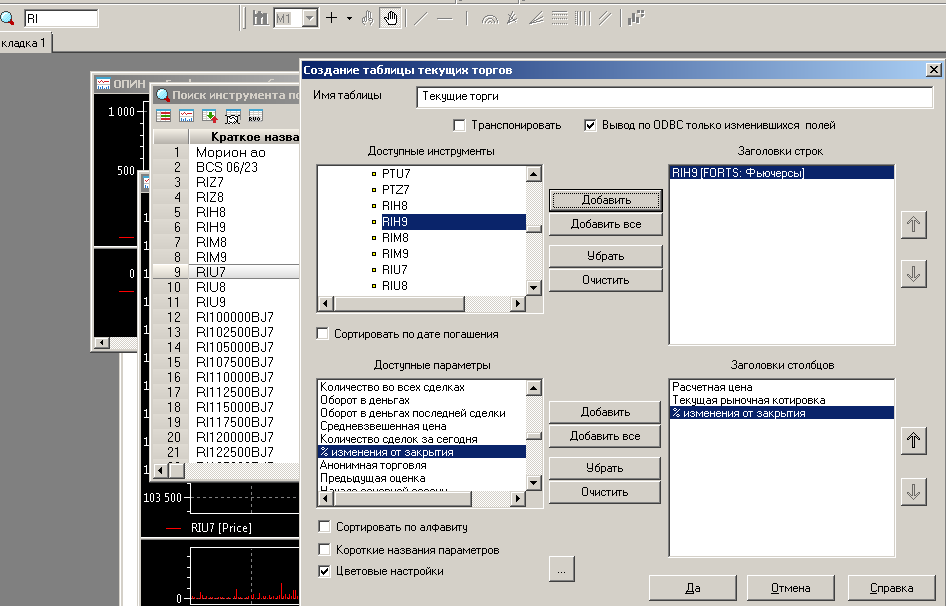

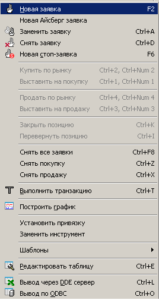

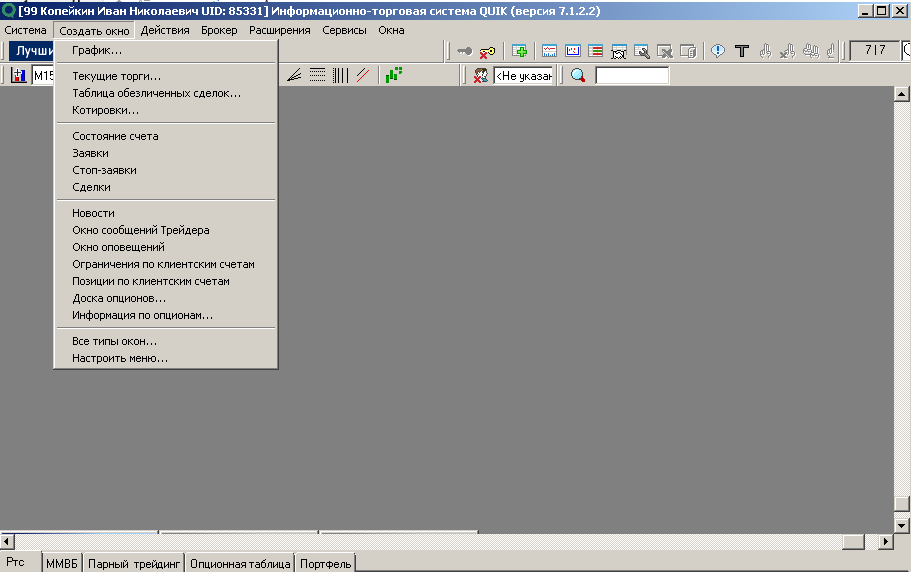
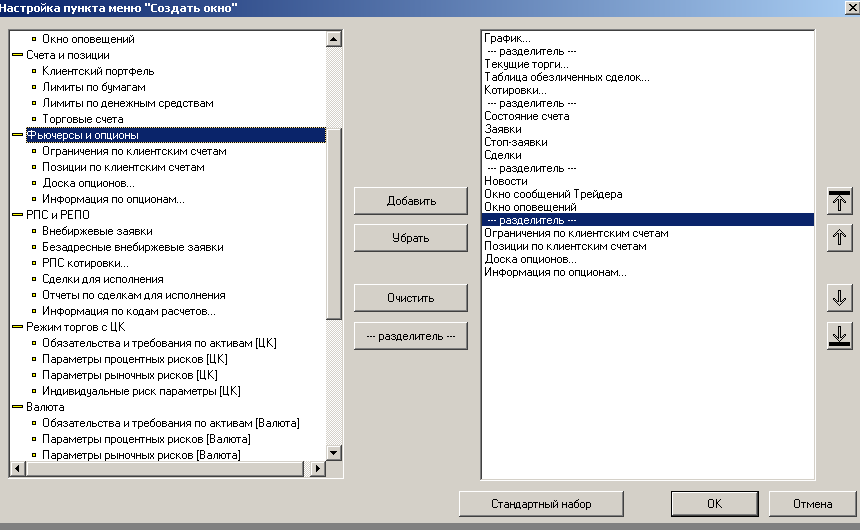
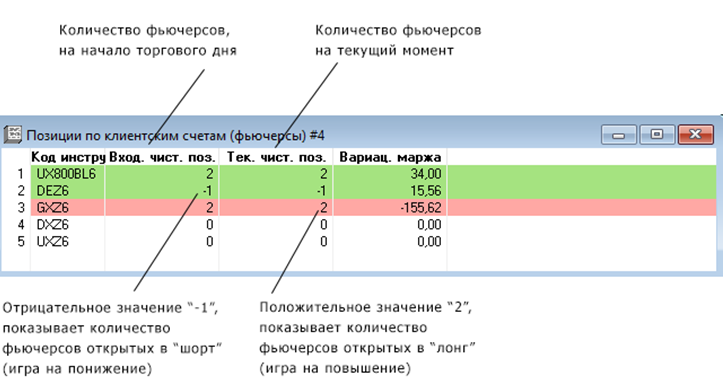

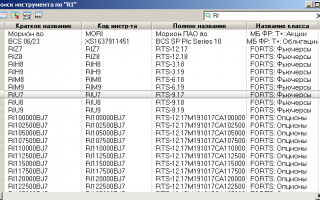

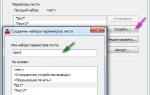 Печать листов в Автокад (Публикация в Автокад)
Печать листов в Автокад (Публикация в Автокад)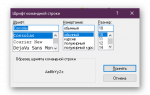 Настройка AutoCAD
Настройка AutoCAD Уровни Фибоначчи в трейдинге (линии Фибо): для начинающих, как пользоваться, стратегии
Уровни Фибоначчи в трейдинге (линии Фибо): для начинающих, как пользоваться, стратегии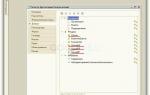 Отказ от ПБУ 18/02 в 1С 8.3 Бухгалтерия
Отказ от ПБУ 18/02 в 1С 8.3 Бухгалтерия